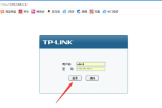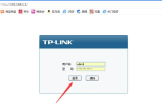使路由器怎么设置副机的网络(副路由器的WiFi怎么设置)
一、使路由器怎么设置副机的网络
电脑设置和路由器网络连接方法:
【家庭网络环境布线】:
1、有猫(modem):猫(modem)----路由器wan口;路由器lan口----电脑。
2、没有猫(modem):网线----路由器wan口;路由器lan口----电脑。
【设置电脑IP、DNS自动获取方法】:
win7系统设置方法:
右键点击【网络】→属性【更改适配器设置】→【本地连接】→【右键点本地连接属性】→【双击TPC/IP协议】→【然后点击“自动获取ip地址”】、【然后点击“自动获取DNS”服务器地址】→【单击确定】。
二、副路由器的WiFi怎么设置
主路由器的LAN口可以接在副路由器的WAN口,也可以接在副路由器的LAN口,在设置时先将主路由器设置成可以上网的,然后再将副路由器的IP地址修改与主路由器不同,关闭DHCP就可以了,具体的设置方法如下:
1、将主路由器通电连接电脑以后,在浏览器中输入IP地址(路由器背面有IP地址和用户名及密码)并登录。
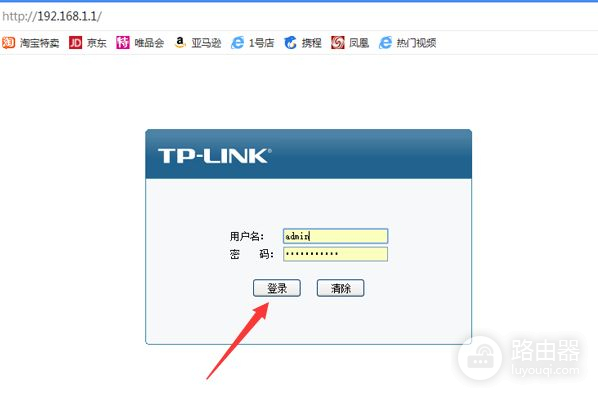
2、登录进入到该路由的后台以后点击接口设置中的WAN口设置按钮,在主界面中选择上网方式如PPPOE,然后输入上网的账号和密码点击保存按钮。
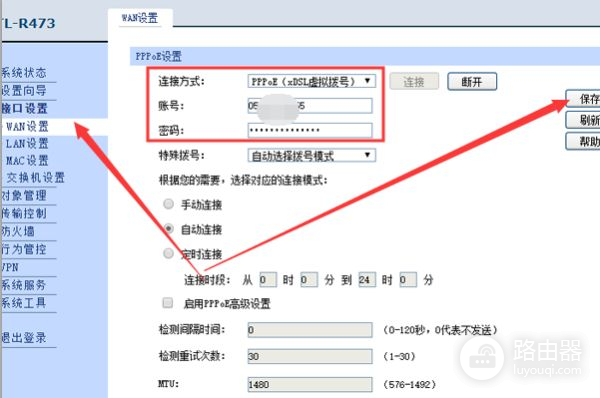
3、将电脑与主路由器断开连接以后,再连接副无线路由器,在电脑浏览器中输入IP地址并登录。
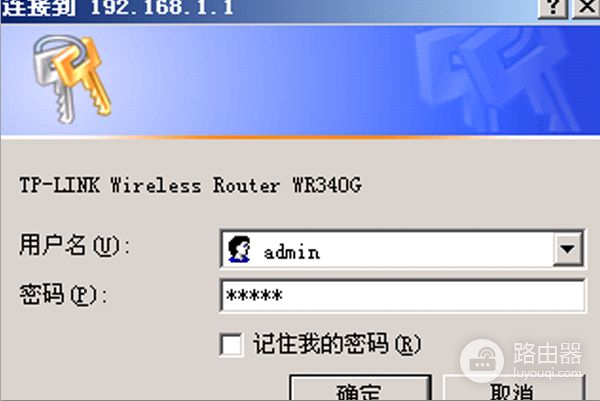
4、登录进入到副路由器以后,点击左侧的DHCP服务,并在主界面中勾选不启用按钮。
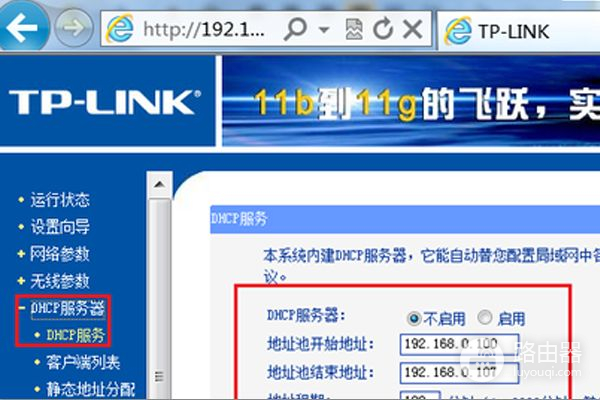
5、然后再点击左侧导航栏的LAN口设置,将其IP地址修改为如192.168.0.1后点击保存按钮(即与主路由器IP地址不同)。
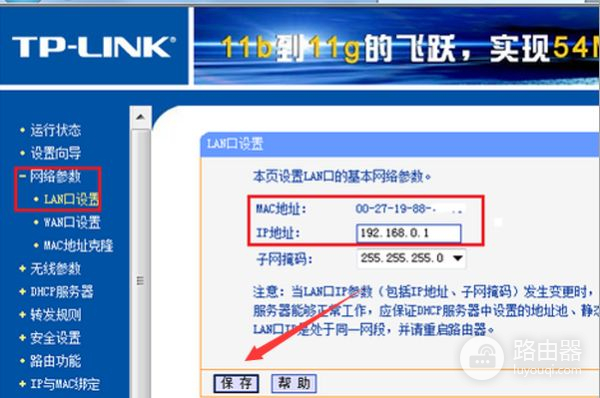
6、然后再点击左侧的无线参数下面的无线安全设置,在出现的主界面中输入无线型号的名称和密码就已经设置完成了。
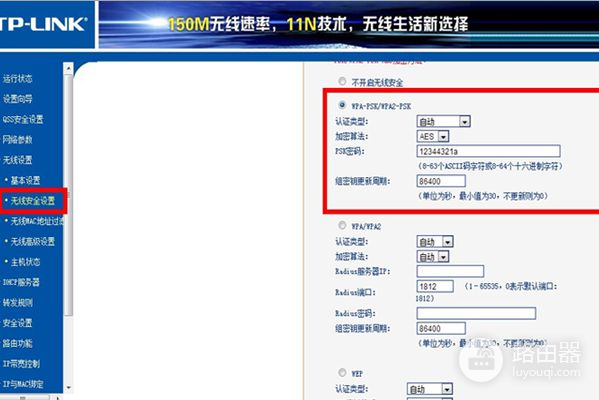
7、然后将主路由器的WAN口连接宽带的猫、LAN口直接与副路由器的WAN口或者LAN口连接就可以使用了,其他电脑均可以连接两台路由器的LAN口。